更新された4月2024:エラーメッセージの表示を停止し、最適化ツールを使用してシステムの速度を低下させます。 今すぐ入手 このリンク
- ダウンロードしてインストール こちらの修理ツール。
- コンピュータをスキャンしてみましょう。
- その後、ツールは あなたのコンピューターを修理する.
すでにダウンロードしたゲームにアクセスできなかったため、XboxOneユーザーから質問がありました。 ほとんどのレポートは、彼らがしようとすると ゲームパスにアクセスする タイトルメニューでは、次のエラーが発生します:0x000001f4。 結局のところ、従来の方法でコンソールを再起動しても、状況はまったく改善されませんでした。

この特定の問題を調査するために、さまざまなユーザーレポートと、このエラーメッセージを排除するために頻繁に使用される回復戦略を調べました。 実際、いくつかの潜在的な原因がこの繰り返しのエラーを引き起こしている可能性があります。
- XboxLiveサービスは利用できません
- 代替MACアドレスが正しくありません
- 破損したシステムファイル
現在、このエラーの克服と再生に問題がある場合 ゲームパス Xbox Oneのゲームについては、この記事でいくつかの修正方法を確認してください。 以下は、同様の状況にある他のユーザーが0x000001f4エラーの再発を防ぐために原因を特定するために使用した一連のメソッドです。
ネットワーク接続を確認してください
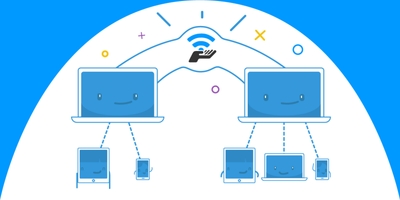
- デバイスまたはキーボードのWindowsボタンを押すか、ホーム画面の左下隅にあるWindowsアイコンを選択できます。
- [設定]> [ゲーム]に移動し、[Xboxネットワーク]を選択します。
- Xbox Liveマルチプレイヤーモードでは、インターネットに接続していることを確認してください。
ネットワークが接続されていないように見える場合、または接続に問題がある場合は、[復元]を選択し、トラブルシューティングの手順に従ってください。
2024 年 XNUMX 月の更新:
ファイルの損失やマルウェアからの保護など、このツールを使用してPCの問題を防ぐことができるようになりました。 さらに、最大のパフォーマンスを得るためにコンピューターを最適化するための優れた方法です。 このプログラムは、Windowsシステムで発生する可能性のある一般的なエラーを簡単に修正します。完璧なソリューションが手元にある場合は、何時間ものトラブルシューティングを行う必要はありません。
- ステップ1: PC Repair&Optimizer Toolをダウンロード (Windows 10、8、7、XP、Vista - マイクロソフトゴールド認定)。
- ステップ2:“スキャンの開始PCの問題の原因である可能性があるWindowsレジストリ問題を見つけるため。
- ステップ3:“全て直すすべての問題を解決します。
インターネット接続の問題を解決します。
インターネット接続の問題をトラブルシューティングします。 インターネット接続またはWebサイトの問題を見つけて修正します。
- [開始]をクリックします。 起動時の検索ボックスに「
- トラブルシューティングを行い、Enterキーを押します。
- 左側のペインで、[すべて表示]をクリックします。
- [インターネット接続のトラブルシューティング]をクリックします。
- [詳細]を選択して、
- 管理者として実行。
- [次へ]をクリックし、画面の指示に従ってトラブルシューティングを完了します。
サブスクリプションステータスを確認する
- Xbox Game Passからゲームをインストールするには、アクティブなXbox Game PassUltimateまたはXboxGame Pass for PC(ベータ版)メンバーシップが必要です。
- インストール元に関係なく、MicrosoftストアやXboxアプリにログインしていることを確認してください。
- ログインしてステータスを確認し、Xbox GamePassサブスクリプションが最新であることを確認してください。
WSReset.exeを実行します

- Windows + Rキーを押して、実行ウィンドウを開きます。
- [ファイル名を指定して実行]にwsreset.exeと入力し、タップまたはクリックします
- [OK]をクリックします。
- コンピュータを再起動して確認します。
DNSアドレスを変更する

Windowsストアが機能しないときに表示される可能性のある最も一般的なエラーメッセージの0つは、エラー「000001x4FXNUMX」です。 これは、コンピュータがISPやホームネットワークによって自動的に割り当てられた特定のDNSサーバーを介してインターネットに接続している場合に発生する可能性があります。
- DNSサーバーアドレスを変更するには、「設定」に移動します(「開始」をクリックしてから歯車アイコンをクリックします)->「ネットワークとインターネット」->「アダプター設定の変更」。
- 次に、ネットワーク接続を右クリックして[プロパティ]を選択し、新しいウィンドウで[インターネットプロトコルバージョン4(TCP / IPv4)]まで下にスクロールします。 それを右クリックして、[プロパティ]を選択します。
- [優先DNSサーバー]フィールドに、CloudfareユニバーサルDNSリゾルバーである1.1.1.1を入力します。 [OK]をクリックすると、Windowsストアが再び機能することを願っています。
- 次のIPアドレスでGoogleのパブリックDNSサーバーを使用することもできます。
- 8.8.8.8
- 8.8.4.4
専門家のヒント: この修復ツールはリポジトリをスキャンし、これらの方法のいずれも機能しなかった場合、破損したファイルまたは欠落しているファイルを置き換えます。 問題がシステムの破損に起因するほとんどの場合にうまく機能します。 このツールは、パフォーマンスを最大化するためにシステムも最適化します。 それはによってダウンロードすることができます ここをクリック

CCNA、Web開発者、PCトラブルシューター
私はコンピュータ愛好家で、実践的なITプロフェッショナルです。 私はコンピュータープログラミング、ハードウェアのトラブルシューティング、修理の分野で長年の経験があります。 私はWeb開発とデータベースデザインを専門としています。 また、ネットワーク設計およびトラブルシューティングに関するCCNA認定も受けています。

